![]()
La palette assistante affiche les icônes des accessoires disponibles. A chaque instant, vous savez donc de quels accessoires vous disposez. Il vous suffira de cliquer sur une de ces icônes pour que le curseur prenne la forme de l’accessoire et que vous puissiez l’utiliser.
Mais, si vous préférez, AMAPI 3D vous donne la
possibilité d’accéder sans doute plus rapidement aux accessoire, suivant le
principe des accessoires tournants. Pour cela :
PC : Cliquez sur le bouton droit de la souris.
Mac : Maintenez la touche Option enfoncée et cliquez
sur la souris.
Le curseur prend la forme d’un premier accessoire
disponible. Vous pouvez l’utiliser ou demander le second accessoire en renouvelant
l’opération, et ainsi de suite. Quand vous être arrivé au dernier accessoire
disponible, AMAPI 3D vous propose à nouveau le premier, c’est le principe des
accessoires tournants.
q Sélection de l’objet en cours (la baguette):
![]()
La baguette est l’accessoire de sélection par
défaut. En effet, lorsque vous n’avez pas sélectionné d’outil, le curseur
est une baguette. C’est le curseur de sélection des différents éléments présents
à l’écran.
Cliquer un de ces éléments avec le curseur baguette
revient à le désigner comme objet en cours ; il sera affiché en bleu
pour le distinguer des autres éléments. Son centre géométrique est marqué par une
petite sphère blanche.
Il y a toujours dans une scène, un élément en cours. C’est
sur lui que portera l’action qui va suivre; En effet, un outil agit
généralement uniquement sur la sélection en cours. Avant d’utiliser un outil, il
vous faudra donc vous assurer que l’objet en cours est bien celui sur lequel vous
désirez travailler.
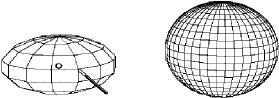
![]()
Il est toutefois exceptionnellement possible de changer
d'objet courant dans les outils suivants:
Modeler, Déplacer, Tirer, Tourner, Proportionner, Caler.
Pour ce faire ; en cours d’utilisation de
l’outil :
· Presser la touche
Shift+ESC. La baguette magique apparaît.
· Cliquez le nouvel
objet qui devient l'objet courant (Quittez par la droite de l'écran pour annuler).
q Sélection d’un point (le viseur):
![]()
C’est par défaut la Baguette (accessoire de
sélection d’objets) qui s’affiche lorsque vous n’avez pas choisi
d’outil.
Vous utiliserez l’accessoire de sélection
« Viseur » pour restreindre la sélection à un ou plusieurs points (ou
facettes) bien précis que vous ne pouvez sélectionner au « lasso » (voir
paragraphe « lasso »).
Vous pourrez avoir recours à l’accessoire
« viseur » aussi bien avant la prise d’outil qu’en cours
d’utilisation d’un outil.
![]()
Vous pouvez procéder à une sélection en combinant
l’utilisation du Lasso et celle du Viseur.
Utilisation :
1. Sélectionnez avec la baguette l’objet concerné.
Cliquez sur l’objet concerné par l’action.
2. Prenez l’accessoire « Viseur » :
2 méthodes possibles :
· 1ère
méthode : cliquer sur son icône dans la palette assistante
· 2ème
méthode :
· PC :
Cliquez sur le bouton droit de la souris. Ou Mac : Maintenez la touche Option
enfoncée et cliquez sur la souris. Le curseur « lasso » apparaît
· Renouvelez cette
dernière opération, le curseur se transformera cette fois en « viseur ».
![]()
Si vous répétez cette opération, le curseur se
transformera à nouveau en « lasso » (voir paragraphe concernant cet
accessoire).
Répétez encore cette opération, le curseur redeviendra
« viseur». Pour récupérer la « baguette », posez l’accessoire
(poser : faire sortir le curseur de la fenêtre par la droite de l’écran puis
le ramener dans l’écran, ou tapez entrée).
3. Désignez le ou les points à sélectionner:
| Cliquez sur le ou les points
concernés par la sélection. Chaque point sélectionné apparaît plus lumineux. |
|
4. Validez la sélection :
Lorsque vous avez sélectionné tous les points voulus,
tapez Entrée.
Les points sont maintenant sélectionnés, le curseur prend
la forme « baguette » et vous pouvez utiliser l’un ou l’autre des
outils pour les façonner.
q Sélection de facettes (la main):
Vous utiliserez l’accessoire de sélection « Main » pour sélectionner des facettes une à une.
![]() Vous
utiliserez l’accessoire de sélection « » pour sélectionner des arrêtes
une à une.
Vous
utiliserez l’accessoire de sélection « » pour sélectionner des arrêtes
une à une.
q Sélection d’un groupe de points, de facettes ou d’arêtes (le lasso):
![]()
C’est par défaut la Baguette (accessoire de
sélection d’objets) qui s’affiche lorsque vous n’avez pas choisi
d’outil.
Vous utiliserez l’accessoire de sélection
« Lasso » pour restreindre la sélection à un groupe de points ou de
facettes.
Vous pourrez avoir recours à l’accessoire
« lasso » aussi bien avant la prise d’outil qu’en cours
d’utilisation d’un outil.
![]()
Vous pouvez procéder à une sélection en combinant
l’utilisation du Lasso et celle du Viseur.
Utilisation :
1. Sélectionnez avec la baguette l’objet concerné.
Cliquez sur l’objet concerné par l’action.
2. Prenez l’accessoire « Lasso » :
2 méthodes possibles :
· 1ère
méthode : cliquez sur son icône dans la palette assistante. Le curseur baguette
prend la forme du « lasso ».
· 2ème méthode :
· PC :
Cliquez sur le bouton droit de la souris.
Ou
· Mac :
Maintenez la touche Option enfoncée et cliquez sur la souris.
Le curseur baguette prend la forme du « lasso ».
![]()
Si vous renouvelez cette opération, le curseur se
transformera en « viseur » (voir paragraphe concernant cet accessoire).
Répétez encore cette opération, le curseur redeviendra
« lasso».
Pour récupérer la « baguette », posez
l’accessoire (poser : faire sortir le curseur de la fenêtre par la droite de
l’écran puis le ramener dans l’écran, ou tapez entrée.)
3. Entourez une partie d’élément au Lasso:
| Cliquez une suite de points de
façon à former un contour fermé autour de la partie à sélectionner. |
|
4. Validez la sélection :
| Lorsque tout ce que vous
désirez sélectionner se trouve à l’intérieur du contour formé au Lasso, tapez
Entrée. Les points sont alors marqués sélectionnés. |
|
Le curseur baguette apparaît.
q Sélection de points par offset
Avec cet outil vous sélectionnerez facilement et selon
vos besoins un point tous les « n » points de l’objet en cours.
« n » est la valeur de l’offset de la sélection.
Par exemple : Si vous fixez la valeur de
« n » à 5, Amapi 3D sélectionnera automatiquement un point de l’objet
en cours tous les 5 points rencontrés.
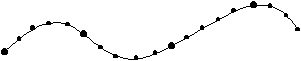
Utilisation :
1. Sélectionnez avec la baguette l’objet concerné.
Cliquez sur l’objet concerné par l’action.
2. Prenez l’un des accessoires « Lasso » ou « Viseur » :
2 méthodes possibles :
· 1ère
méthode : cliquer sur son icône dans la palette assistante
· 2ème
méthode :
· PC :
Cliquez sur le bouton droit de la souris. Ou Mac : Maintenez la touche Option
enfoncée et cliquez sur la souris. Le curseur « lasso » apparaît
· Renouvelez cette
dernière opération, le curseur se transformera cette fois en « viseur ».
3. Donnez une valeur à l’offset:
La Palette des données affiche une valeur d’offset
égale à zéro (ce qui correspond à zéro points sélectionnés). Vous modifierez cette
valeur en la saisisssant au clavier ou en intervenant à distance avec la doseur :
· La saisie de
valeurs au clavier.
En utilisant la touche Tab :
1. Utilisez la touche Tabulation pour accéder à la
fenêtre de dialogue.
2. Saisissez une nouvelle valeur au clavier.
3. Appuyez sur la touche Entrée pour la valider .
En cliquant dans la zone d’affichage de la
donnée :
1. Cliquez sur la zone d’affichage de la donnée à
modifier.
2. Saisissez une nouvelle valeur au clavier.
3. Appuyez sur la touche Entrée pour la valider .
· L’interaction à distance :
Le doseur :
Utilisez le doseur pour diminuer ou augmenter la valeur. On
dispose de plusieurs moyens d ‘accéder au doseur :
· En cliquant sur
l’une des icônes (« + » ou « – » ) de la palette
assistante.
· En tapant
simplement sur les touches « + » ou « - » du pavé numérique du
clavier.
Appuyez sur la touche Entrée pour valider une valeur.
4. Validez la sélection :
Amapi 3D affiche les points sélectionnés en rouge.
![]()
La sélection de points par offset supprime toutes les
sélections précédentes sur l’objet en cours. Par contre vous pouvez ajouter de
nouvelles sélections après une sélection par offset.
A ce stade, vous pouvez, soit poursuivre la sélection en
utilisant l’un des deux accessoires (Lasso ou Viseur) normalement (voir paragraphes
ci-dessus), soit passer à l’étape suivante.
5. Validez la sélection :
Lorsque vous avez sélectionné tous les points voulus,
tapez Entrée.
Les points sont maintenant sélectionnés, le curseur prend
la forme « baguette » et vous pouvez utiliser l’un ou l’autre des
outils pour les façonner.
![]()